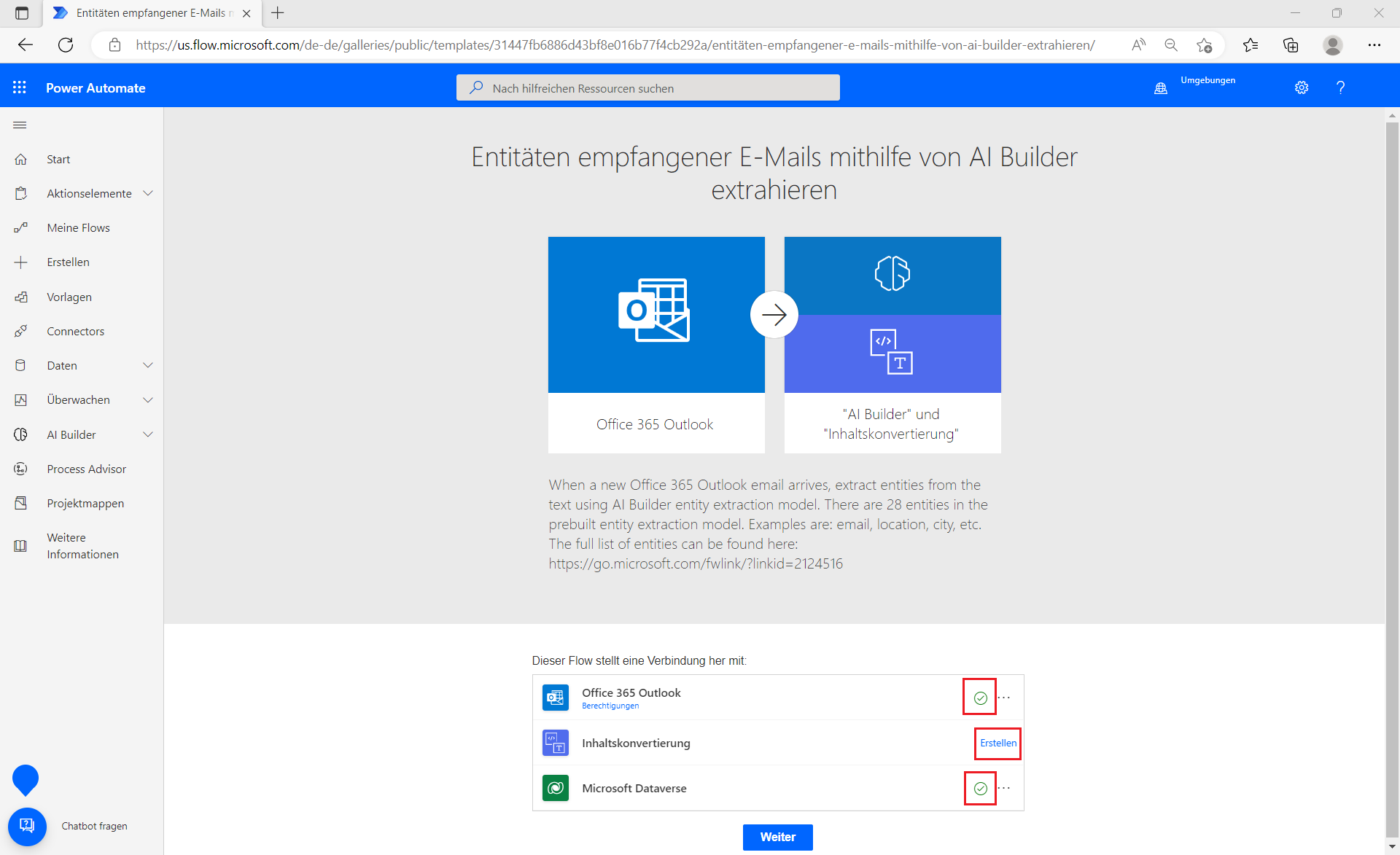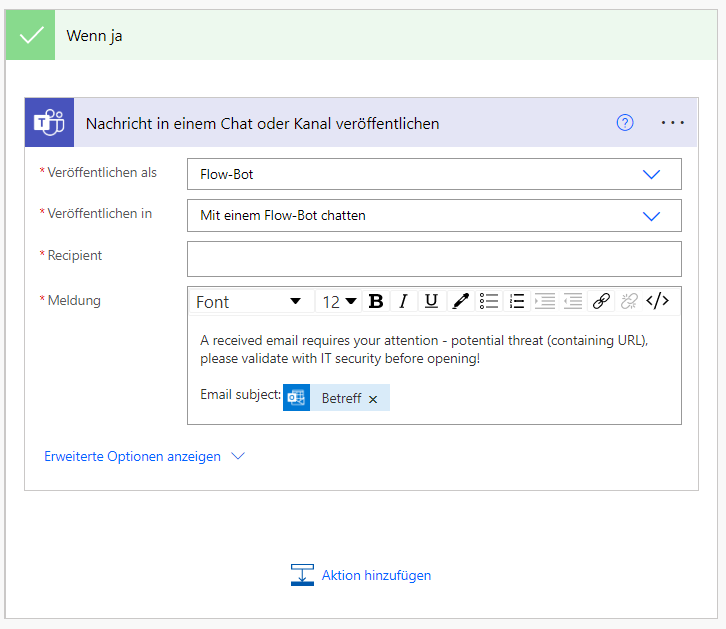Übung – Das vorgefertigte Entitätsextraktionsmodell in Power Automate verwenden
In dieser Übung erstellen Sie einen Power Automate-Cloud-Flow, der bei neu eingehenden E-Mails ausgelöst wird und dann die Nachrichten mit Entitätsextraktion verarbeitet.
Wenn es sich bei einer der erkannten Entitäten um eine URL handelt, erhalten Sie basierend auf den Ergebnissen eine Microsoft Teams-Benachrichtigung, die Sie darüber informiert, dass diese E-Mail eine potenzielle Bedrohung darstellt. Das IT-Sicherheitsteam soll bestätigen, ob der Link legitim ist und ob eine E-Mail als sicher angesehen werden kann oder unter Quarantäne gestellt werden sollte.
Erste Schritte
Als vorgefertigtes Modell ist die Entitätsextraktion sofort einsatzbereit und erfordert kein Training. Sie können einen Power Automate-Cloud-Flow erstellen und dann die AI Builder-Entitätsextraktionsaktion hinzufügen.
Für diese Übung nutzen Sie jedoch zum Einstieg eine vorhandene Power Automate-Vorlage.
Wechseln Sie in Power Automate Studio zum Abschnitt Vorlagen, und suchen Sie nach Entitätsextraktion. Wählen Sie die Kachel für die Vorlage Entitäten empfangener E-Mails mithilfe von AI Builder extrahieren aus.
Stellen Sie sicher, dass alle erforderlichen Verbindungen mit Ihrem E-Mail-Konto verknüpft sind. Wählen Sie bei Bedarf zum Herstellen der Verbindung die Option Erstellen aus.
Wählen Sie Weiter aus, nachdem die Verbindung hergestellt wurde.
Speichern Sie Ihren Flow.
Die Flow-Aktionen überprüfen
Die Vorlage hat einen Cloud-Flow generiert, der beim Eintreffen der E-Mail ausgelöst wird, und verarbeitet dann diese E-Mail mit Entitätsextraktion.
Stellen Sie sicher, dass Sie sich folgendermaßen mit den verschiedenen sequenziellen Aktionen vertraut machen, die im neuen Flow enthalten sind:
Der Trigger überwacht den Posteingang für das Verbindungskonto, das Sie ausgewählt haben.
Das System konvertiert den Inhalt der Nachricht (Text) von HTML zu reinem Text, um sicherzustellen, dass keine HTML-Tags den Entitätsextraktionsprozess stören.
Unter der Annahme, dass die Nachricht auf Englisch ist, verarbeitet das Entitätsextraktionsmodell die ersten 5.000 Zeichen (Einschränkung des Modells) des konvertierten Textes.
Die Ergebnisse werden in eine HTML-Tabelle konvertiert, sodass Sie sie beim Testen des Flows prüfen können.
Die Ergebnisse verarbeiten
Die Entitätsextraktionsaktion gibt eine Reihe von Ergebnissen zurück, die aus der Liste der erkannten Entitäten mit detaillierten Informationen bestehen, wie:
Typ – Der erkannte Entitätstyp.
Startindex und Länge – Angabe von Position und Länge des Textteils, für den diese Entität bestimmt ist.
Wert – Der extrahierte Teil des Textes, der die Entität darstellt.
Bewertung – Konfidenzniveau für diese erkannte Entität.
Dieses Szenario konzentriert sich auf einen Entitätstyp: URL. Somit filtert das folgende Verfahren die Ergebnisse so, dass sie nur fortfahren und die Benachrichtigung senden, wenn diese Entität erkannt wird.
Fügen Sie eine Filter-Array-Aktion hinzu, um nur den Entitätstyp URL zu behalten.
Fügen Sie eine Bedingungsaktion hinzu, um nur dann fortzufahren, wenn im gefilterten Array mindestens ein Element verbleibt.
Sie posten eine Teams-Benachrichtigung, wenn die Bedingung gültig ist.
Den Flow testen
Der letzte Schritt ist, zu bestätigen, dass der Flow die eingehenden E-Mails wie erwartet verarbeitet und eine Teams-Benachrichtigung sendet, wenn eine URL Teil einer empfangenen E-Mail-Nachricht ist.
Gehen Sie folgendermaßen vor, um den Flow zu testen:
Speichern Sie den Flow.
Bestätigen Sie, dass der Flow aktiv ist. Wählen Sie Aktivieren aus, wenn verfügbar.
Senden Sie in Outlook sich selbst (oder der überwachten E-Mail-Adresse) eine Nachricht, die verschiedene Sätze und Elemente umfasst. Fügen Sie in die E-Mail-Nachricht für das erste Testszenario einen Link zu einer Website ein.
Bestätigen Sie in Teams, dass Sie eine Benachrichtigung für diese E-Mail erhalten haben.
Erstellen Sie für das zweite Testszenario eine neue E-Mail-Nachricht, die keinen Website-Link umfasst. Es wird keine Teams-Benachrichtigung empfangen.
Deaktivieren Sie den Flow, um die Verarbeitung eingehender E-Mails zu beenden.